热门标签
热门文章
- 1微信小程序分享生成海报_小程序海报分享邀请好友
- 2win10搭建网络代理,供Linux使用_win10搭建代理服务器
- 3Kali Linux渗透_基于kali linux的渗透研究工作的目的
- 4几种常用限流算法之计数器算法/漏桶算法/令牌桶算法对比?_令牌桶 漏铜
- 5【Android】在WSA安卓子系统中进行新实验性功能试用与抓包(2311.4.5.0)_安卓子系统抓包
- 6接口测试 | 后端接口都测试什么?怎么测?
- 7浙江大学计算机保研条件_干货分享推免保研有“内幕”!华农学霸的“武功秘籍”来啦~(上篇)...
- 8代码版本管理工具repo&git常用命令_repo patchlog
- 9vue router 参数_让构建单页面应用变得易如反掌 Vue3中的router
- 10【机器学习】决策树(基础篇)_决策树基于基尼
当前位置: article > 正文
一文教你在IDEA中使用Git_idea git界面
作者:2023面试高手 | 2024-06-03 13:40:18
赞
踩
idea git界面
1.添加文件到暂存区
添加单个文件,右击文件,依次选择:
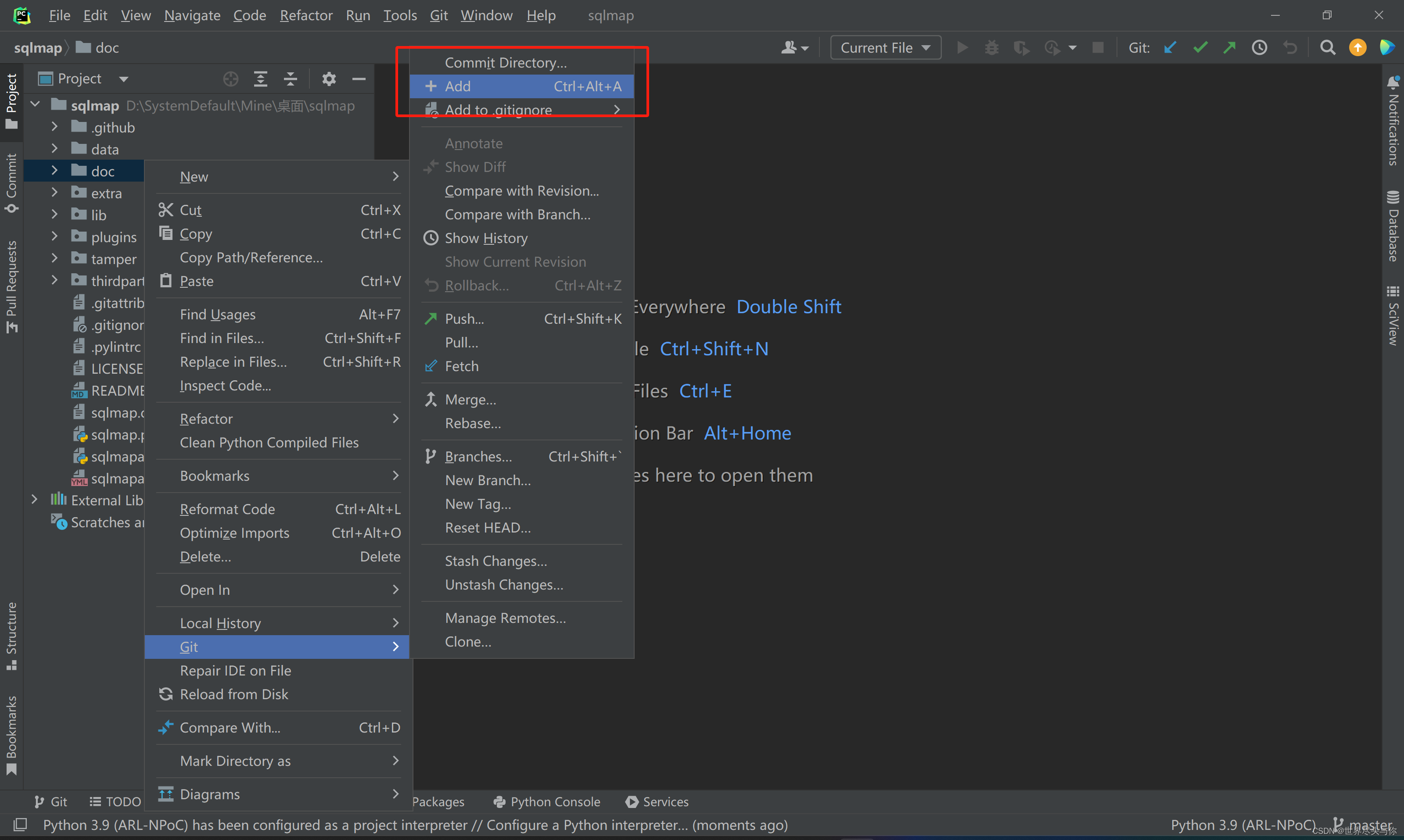
添加整个项目或文件夹的更改到本地库,右击项目或文件夹进行如上选择即可
2.添加文件到本地库
选择右上角的绿色对勾,进行commit操作
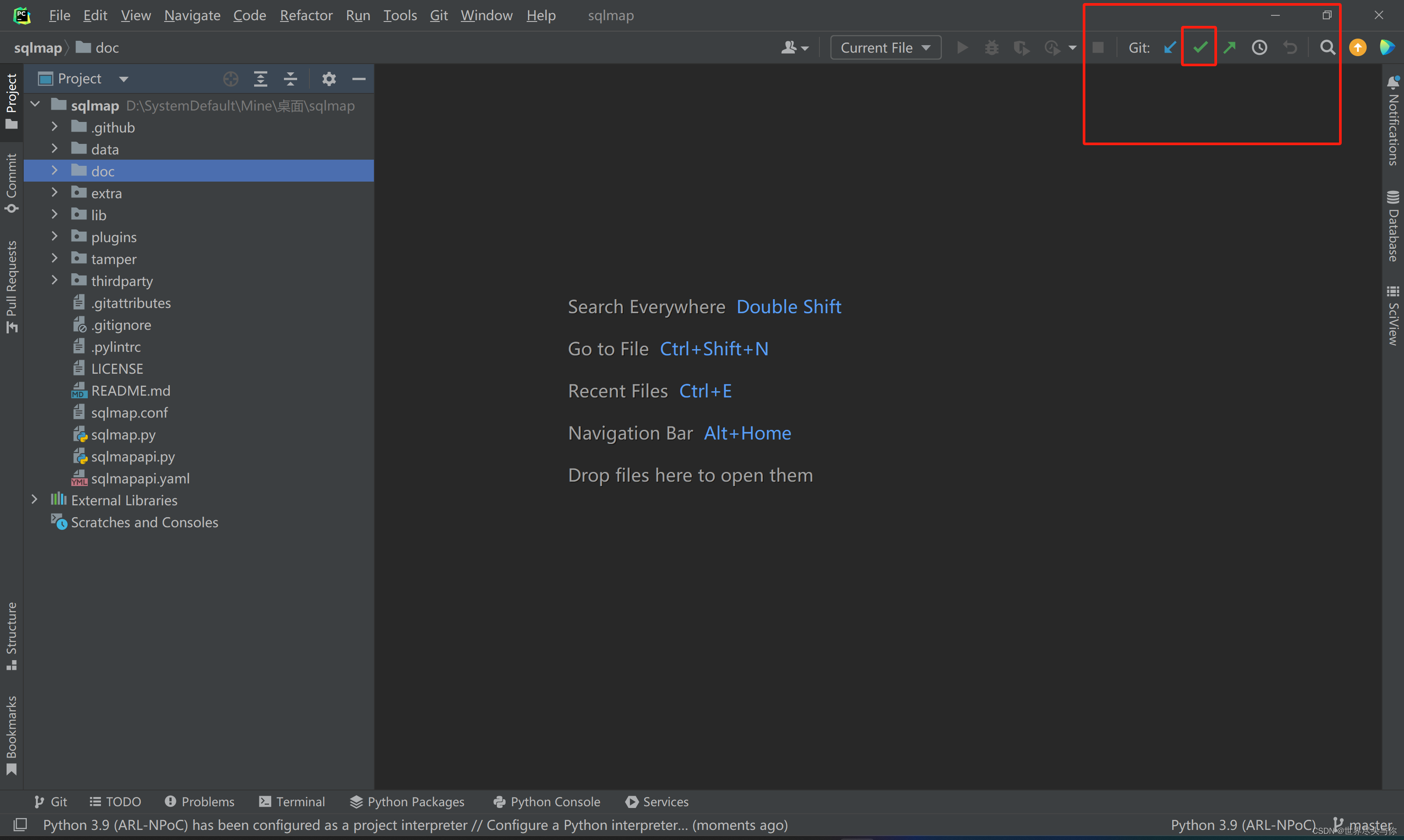
3.切换版本
左下角点击git,可以清晰看到本地库提交的版本信息
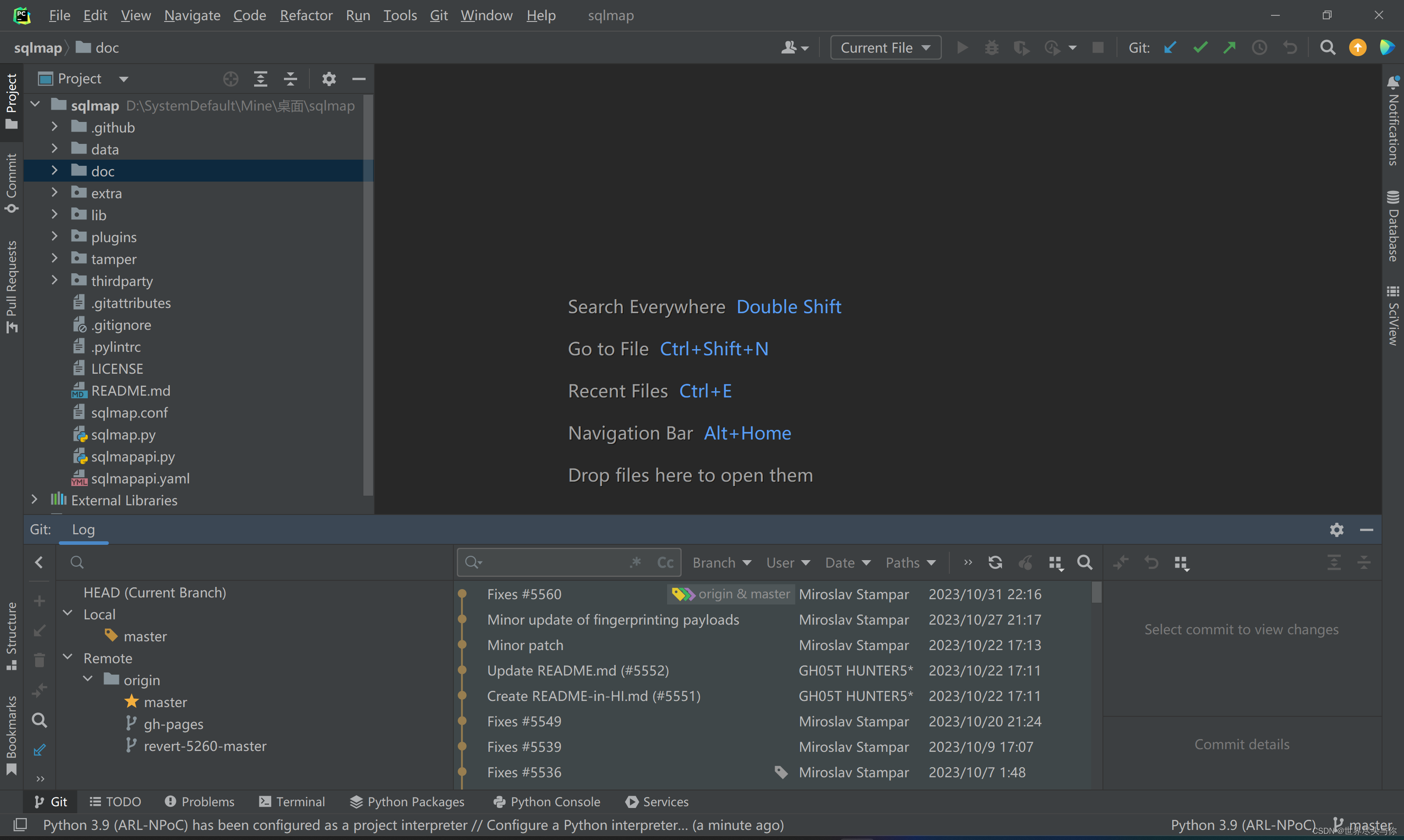
右击某个提交版本信息,点击 checkout version xxx
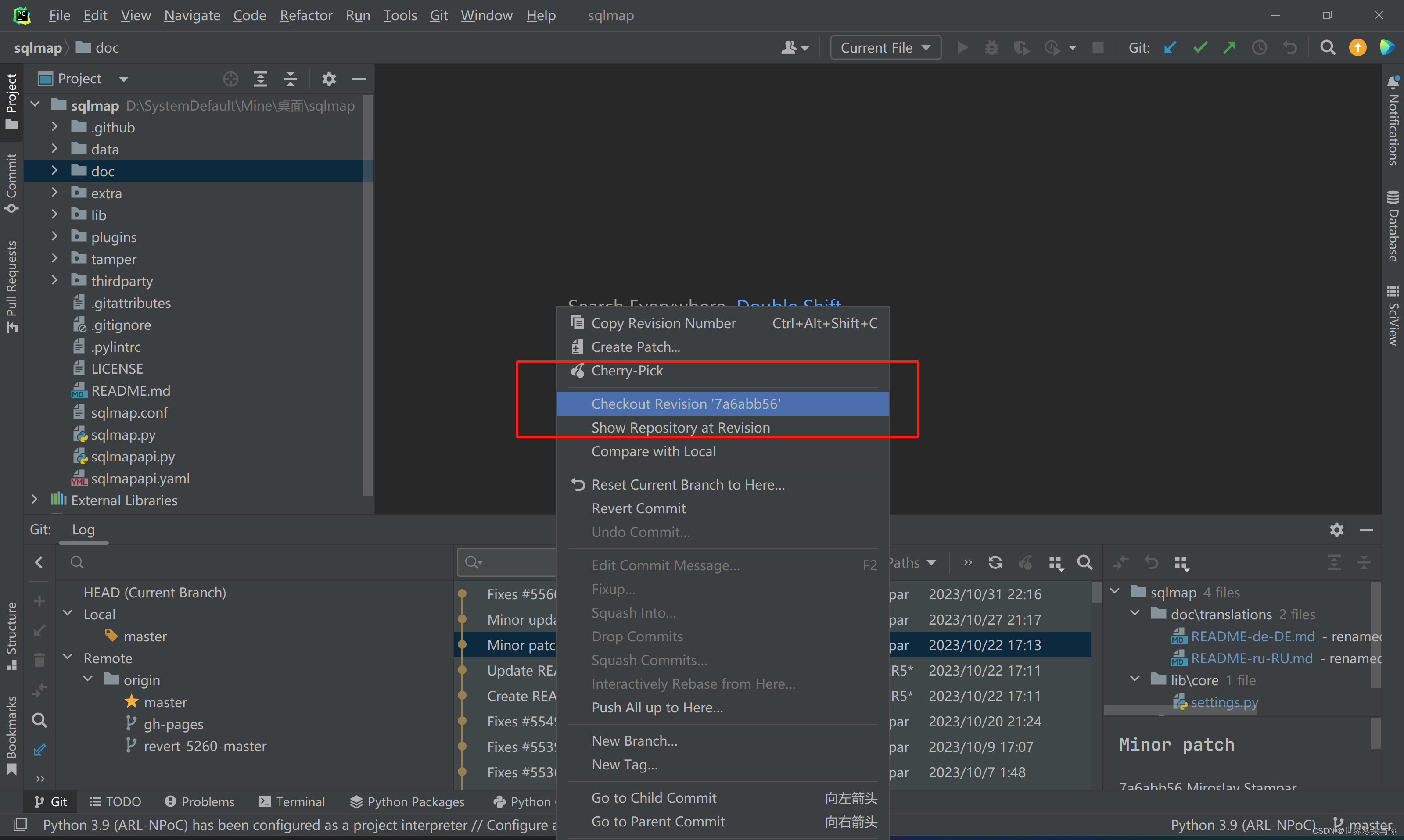
4.使用分支
创建分支
点击IDEA右下角的git分支
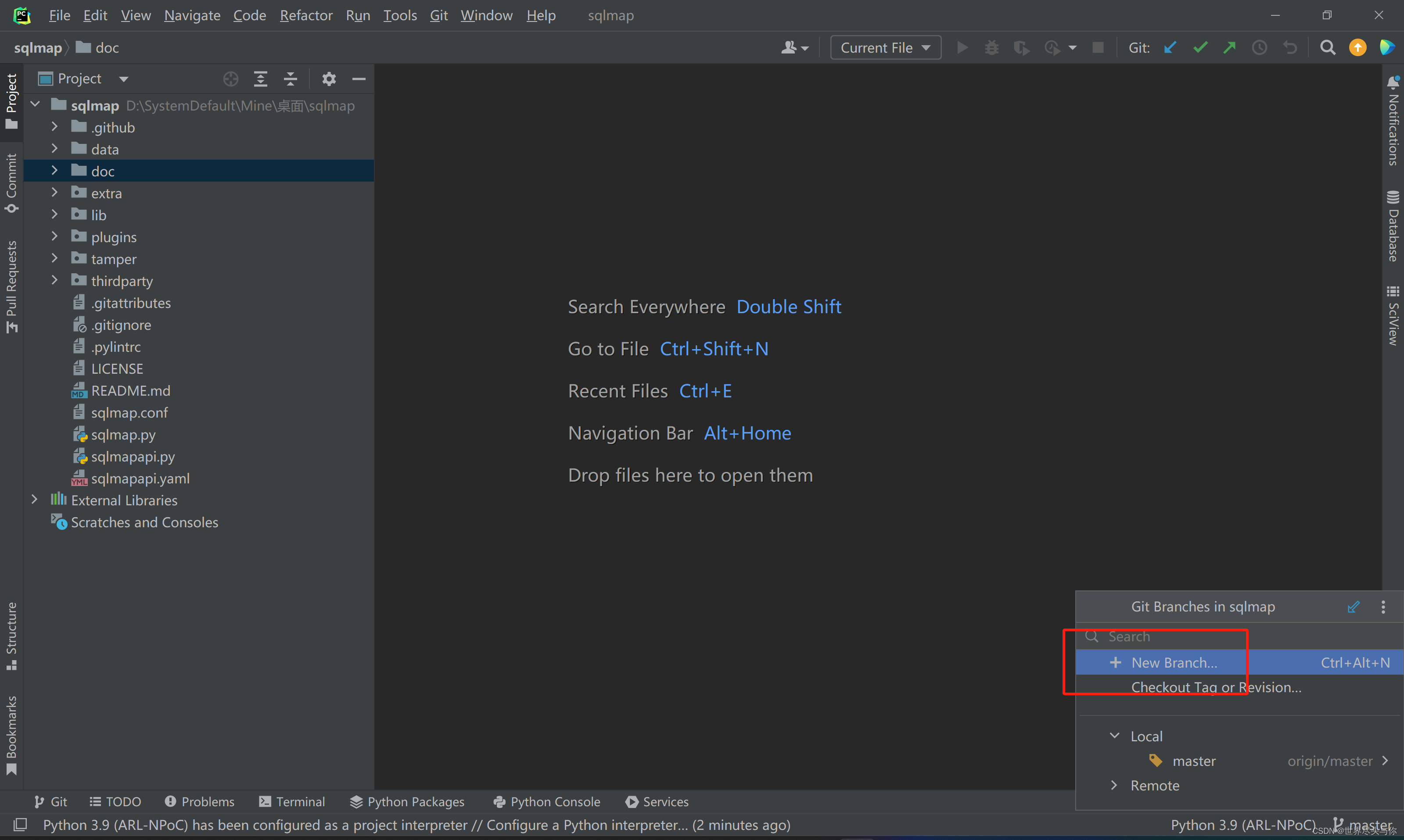
点击 New Branch输入分支名创建即可
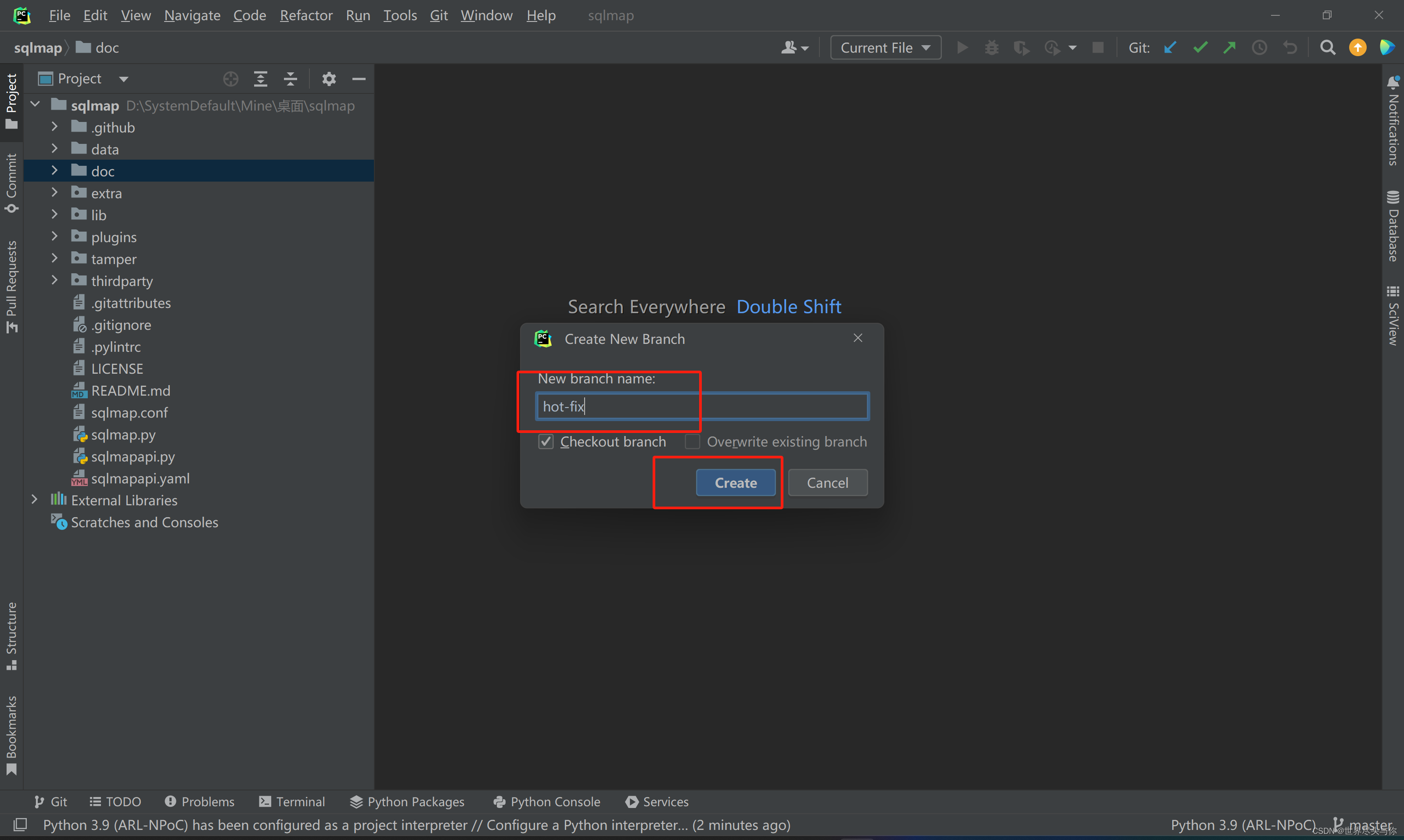
这里如果想要切换分支的话,还是点击右下角,选中要切换的分支,选择checkout即可
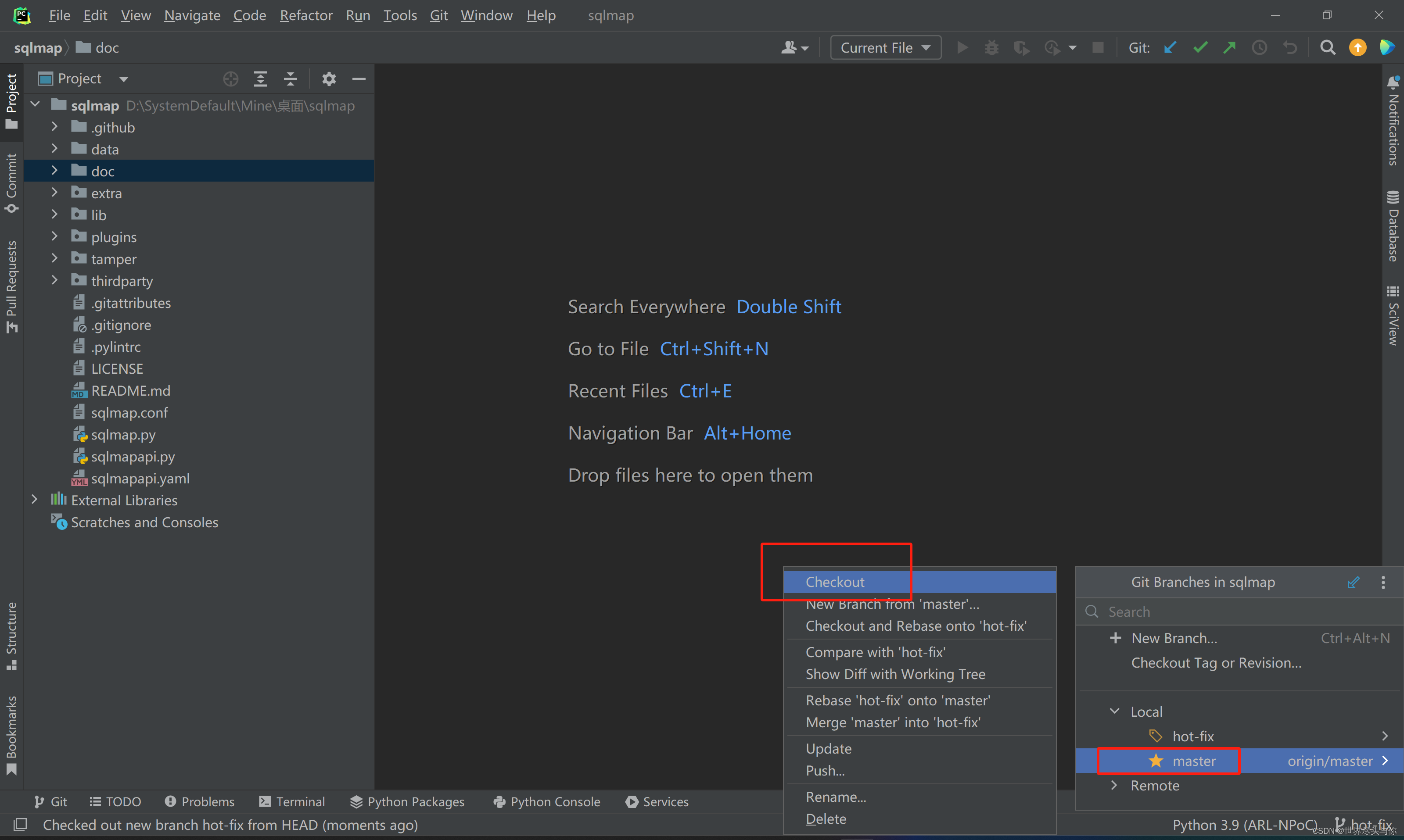
分支合并
还是右下角,切换到待接受合并的分支,选择待合并的分支,merge即可
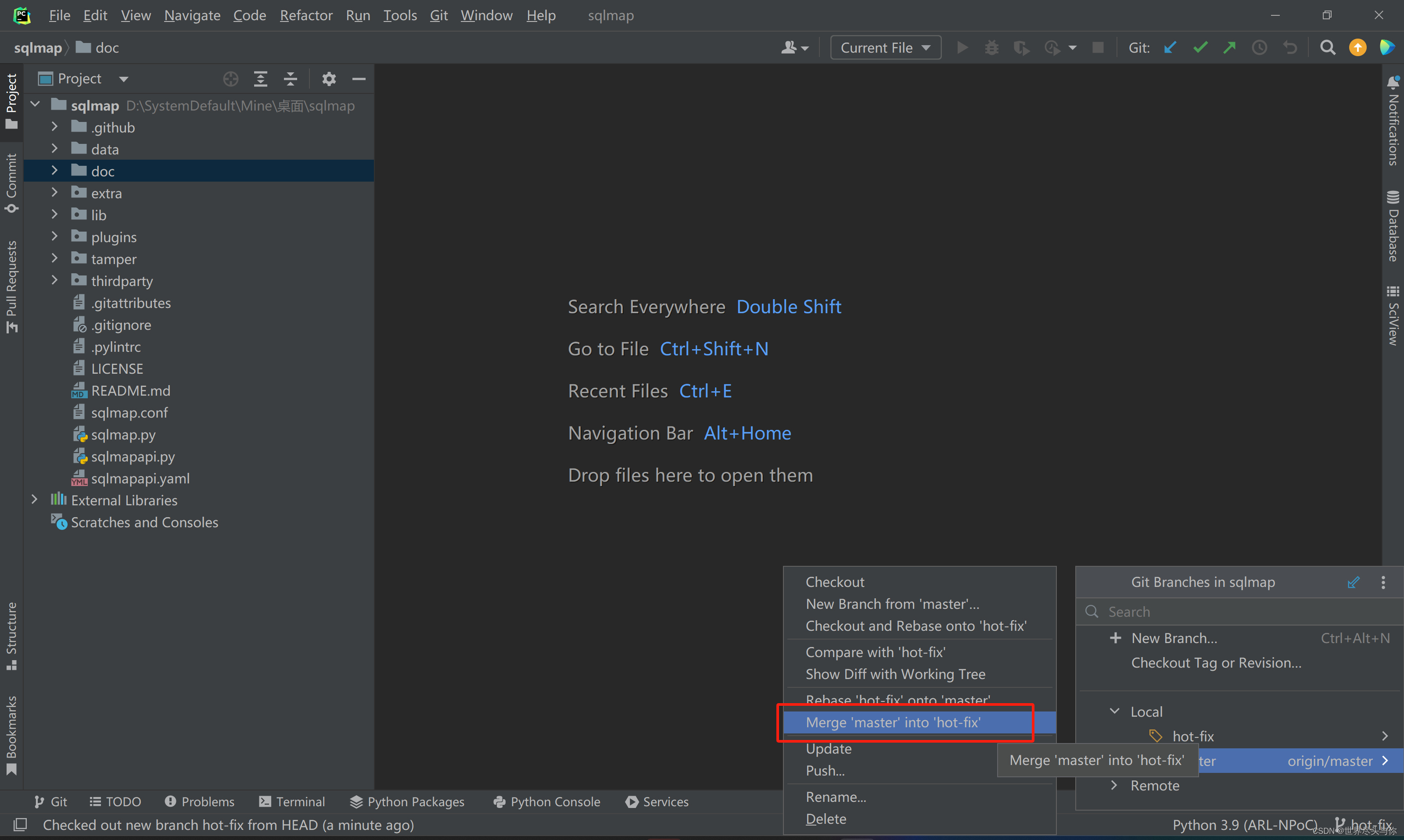
冲突合并
发生冲突后,IDEA会弹出类似这样的一个框
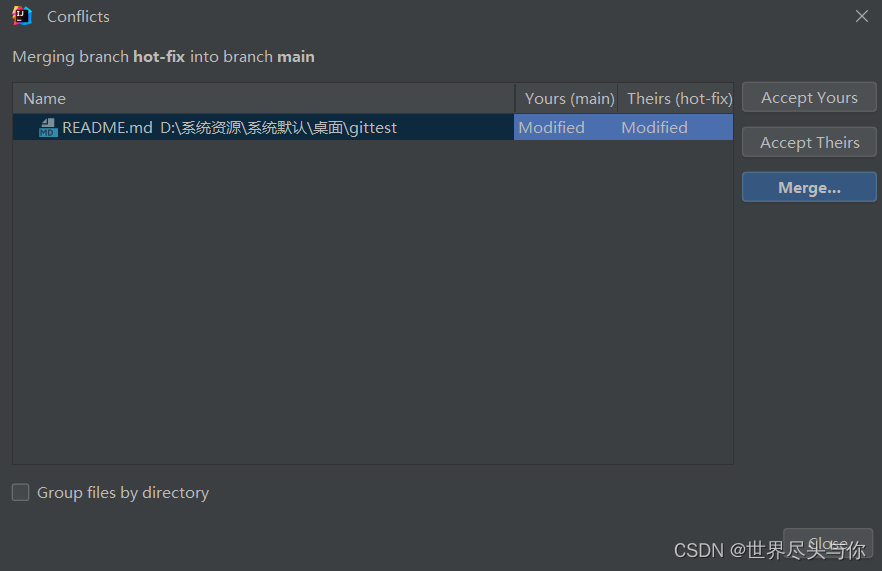
我们点击merge
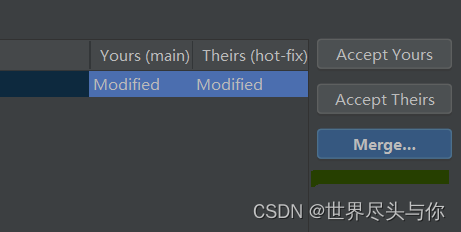
IDEA会弹出一个merge界面,此时需要我们手动解决冲突,中间的是最后呈现的结果,左右两边是待合并的两个分支冲突的代码
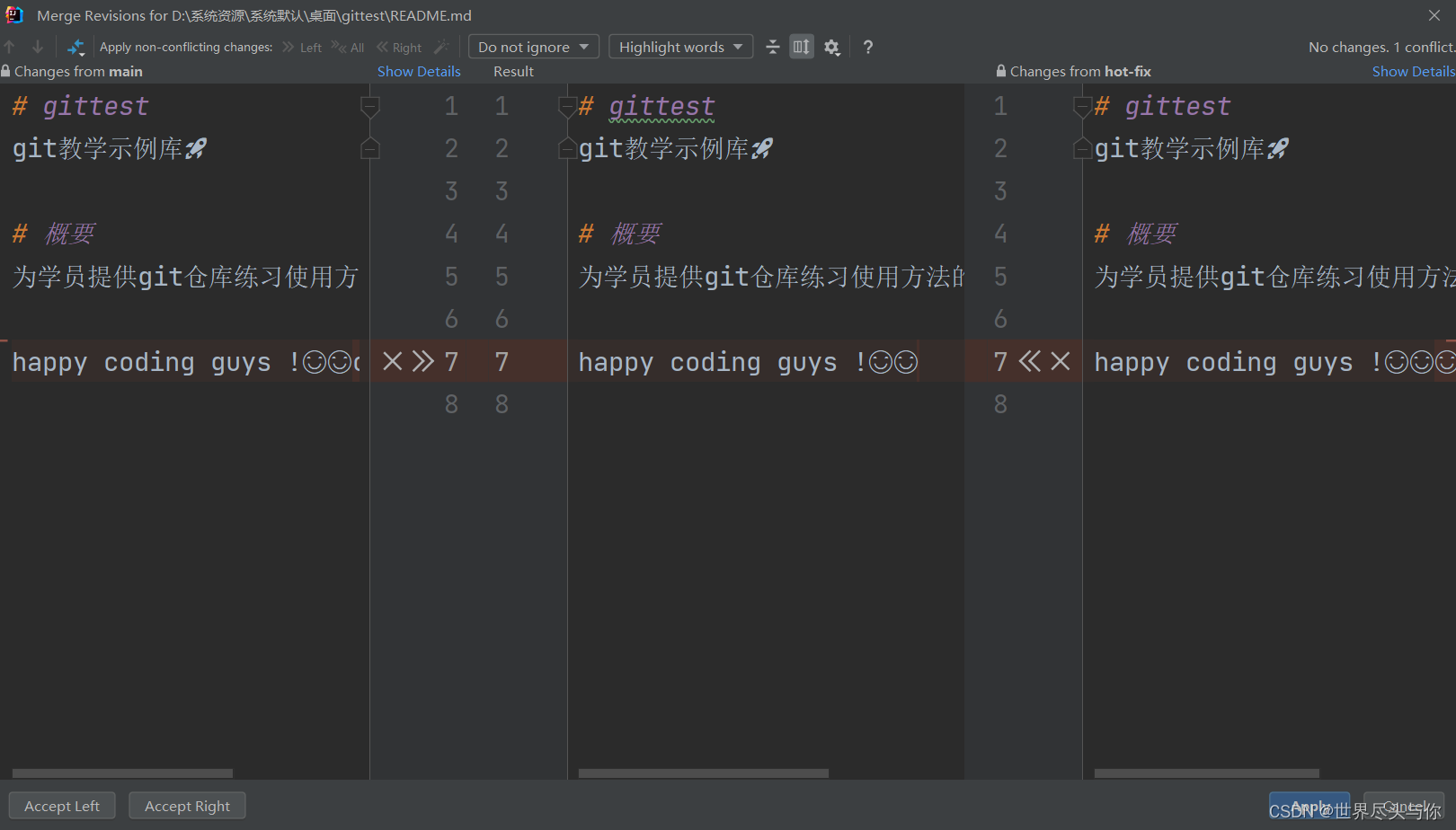
选择想要保留的和删除的部分,点击apply即可自动进行分支合并
5.IDEA中设置github账号
IDEA设置中打开github

点击 + 号,选择Log In via Github,在跳转的网页进行授权登录即可
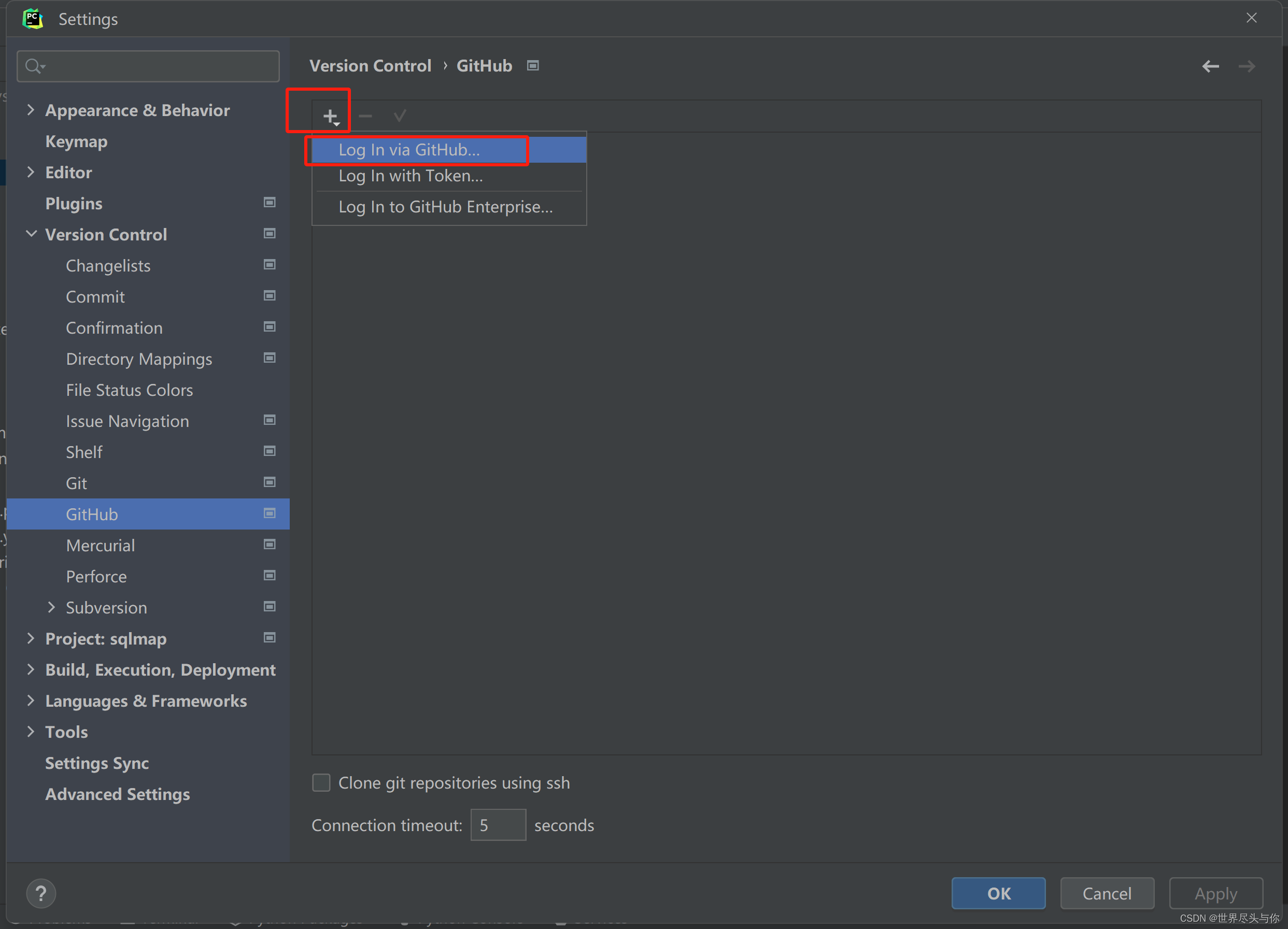
添加成功啦!记得Apply

6.推送到远程库
点击右上角的向右上指向的箭头进入push页面
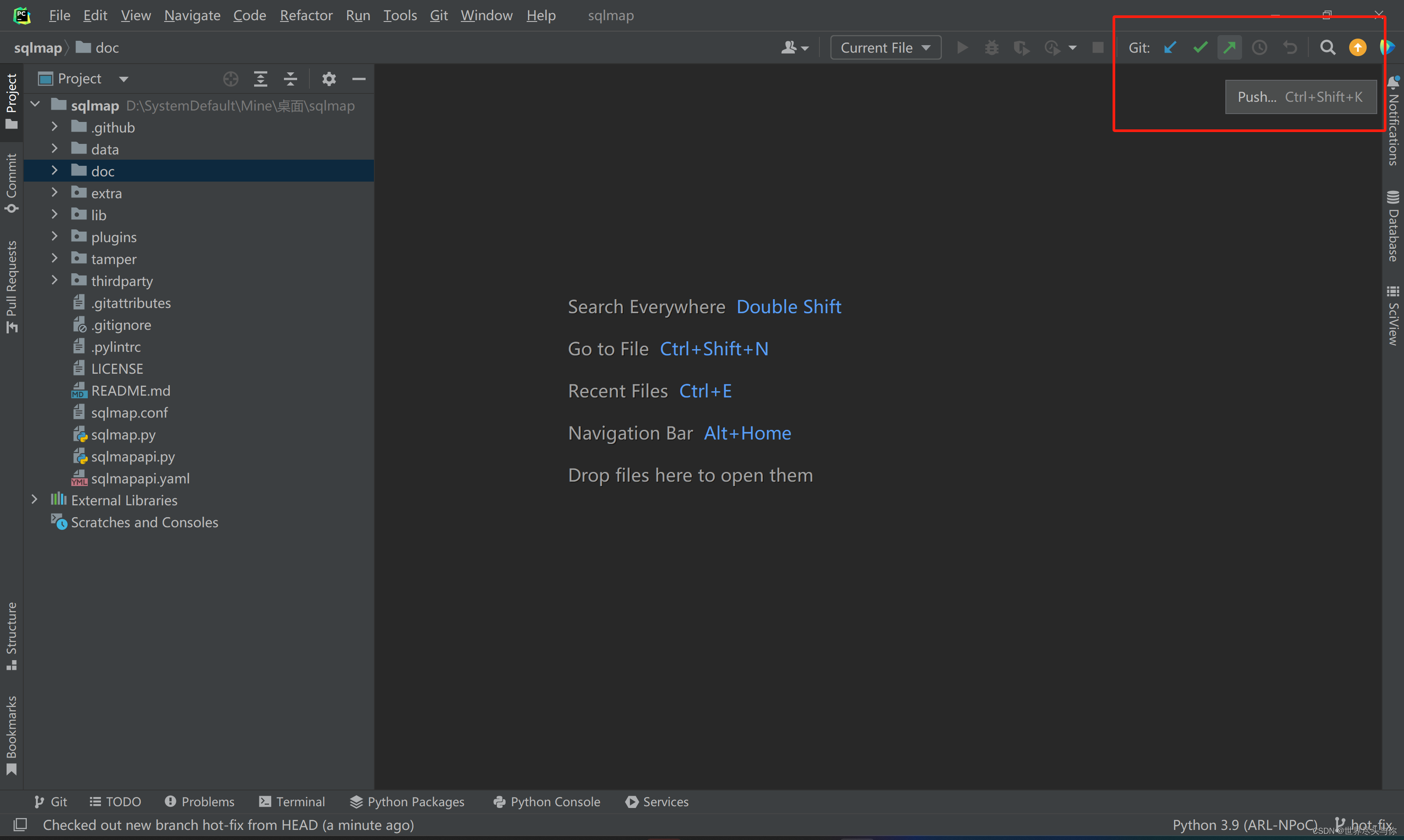
选择配置完毕后push即可
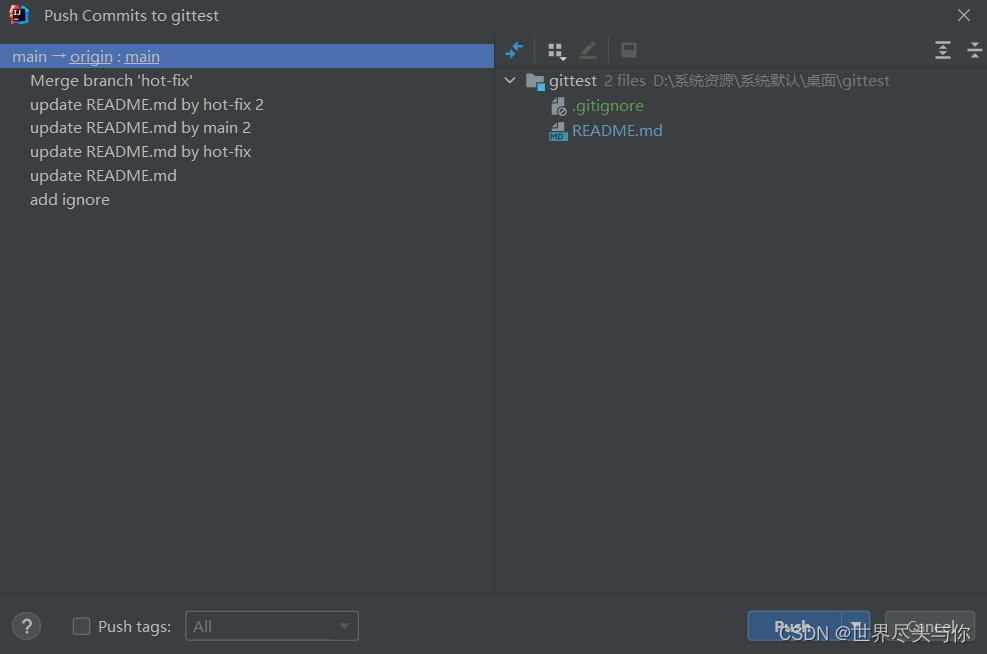
push成功!

7.拉取远程库代码
点击右上角的向右下的箭头进行更新远端最新代码
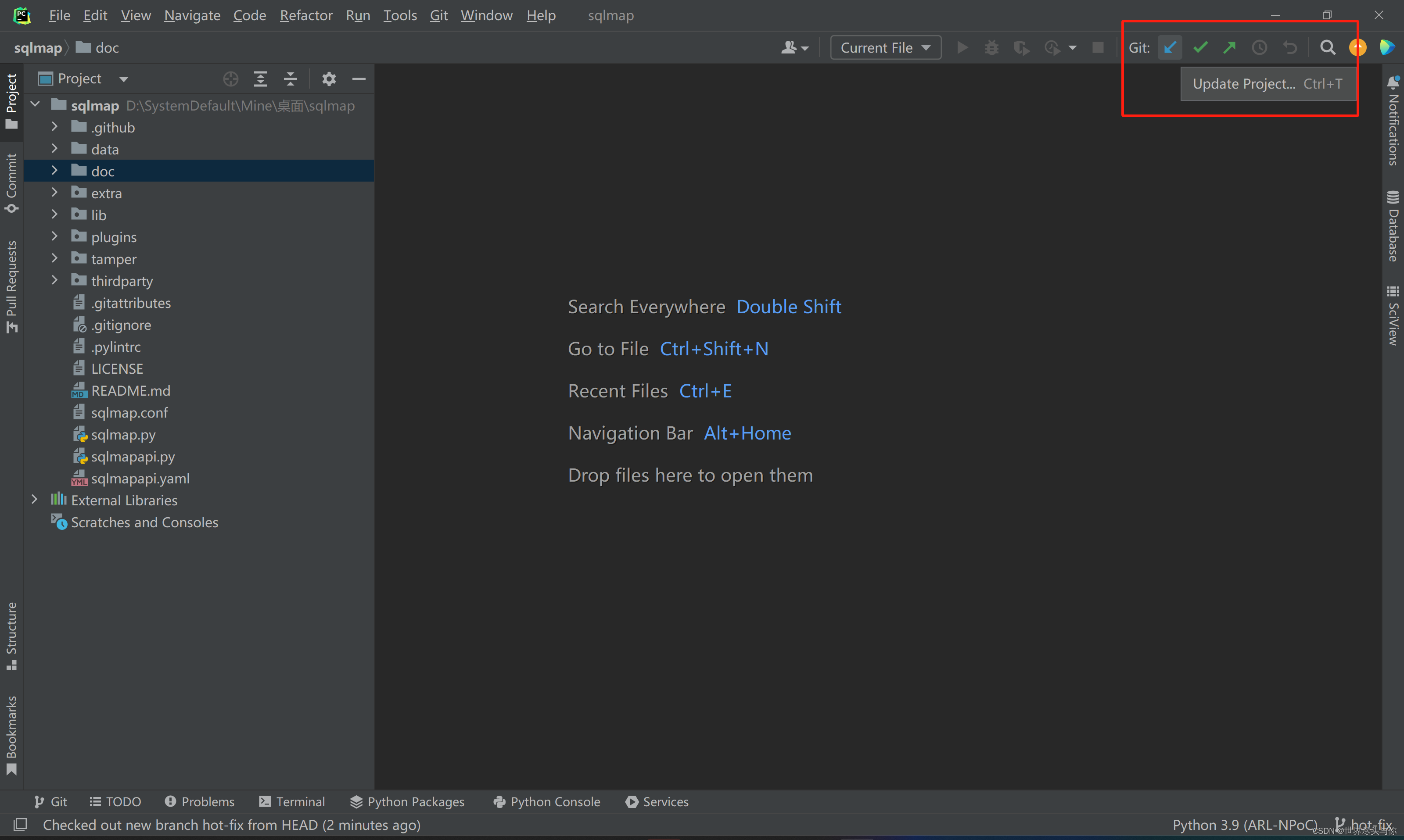
拉取成功!
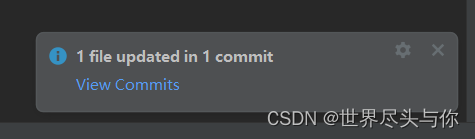
作为一个成熟的程序员,请务必在push前养成pull的习惯,防止因为版本问题产生不必要的麻烦
声明:本文内容由网友自发贡献,不代表【wpsshop博客】立场,版权归原作者所有,本站不承担相应法律责任。如您发现有侵权的内容,请联系我们。转载请注明出处:https://www.wpsshop.cn/w/2023面试高手/article/detail/667456
推荐阅读
相关标签


